pytorch+anaconda+python3.10+parcharm+win10安装简化教程
pycharm的安装
1、首先登陆pycharm官网,https://www.jetbrains.com/pycharm/download/
2、下载community版本
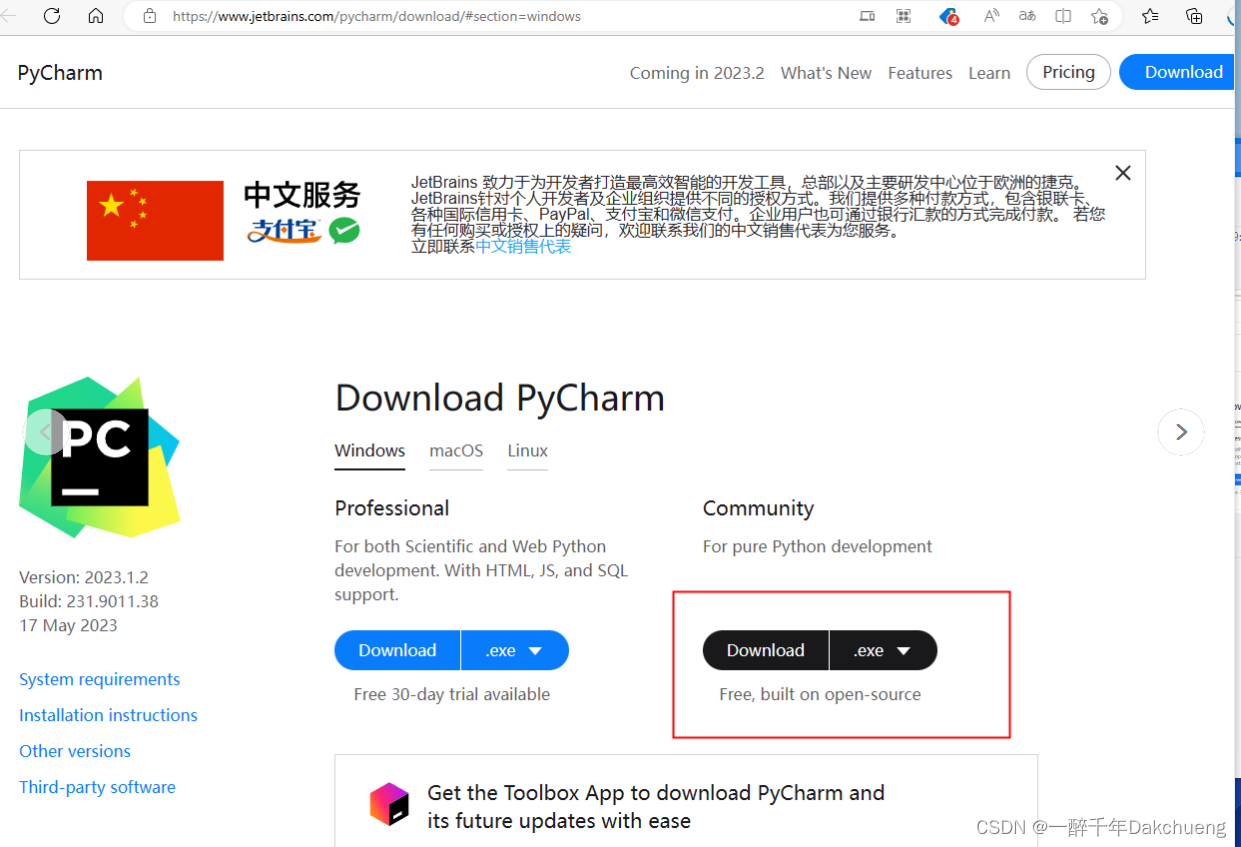
3、下载完成后,双击安装,一直点下一步。
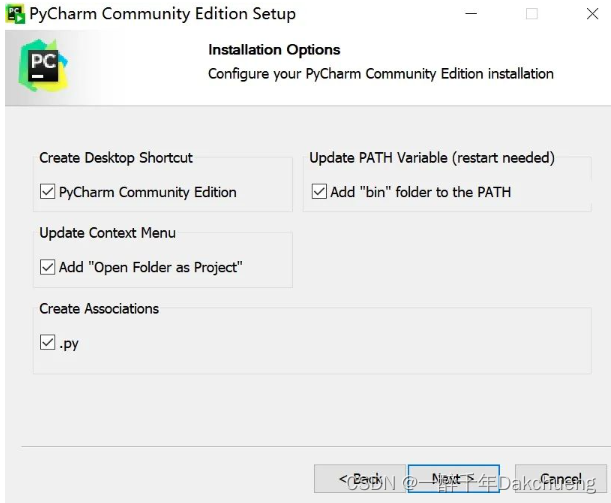
anaconda的安装
1、首先登录anaconda官网,https://www.anaconda.com/
2、点击download下载安装包
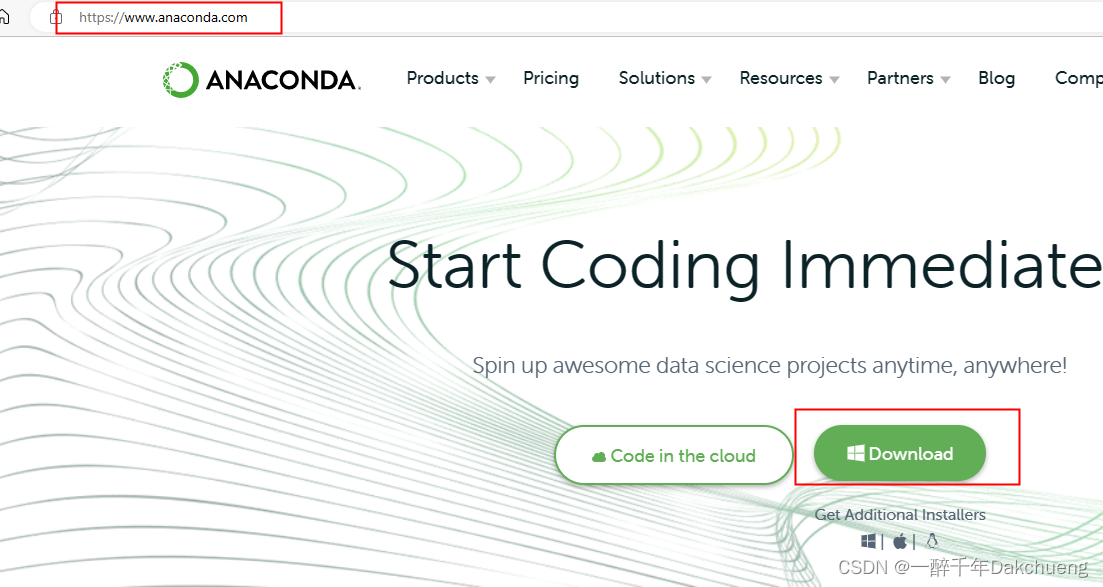
3、双击安装包安装,选择just me
4、更换路径,不是c盘就行
5、勾选两个选项框,安装。
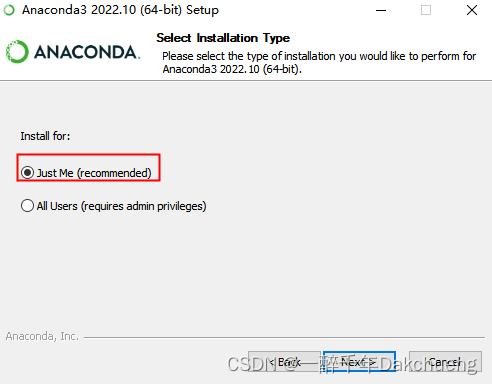
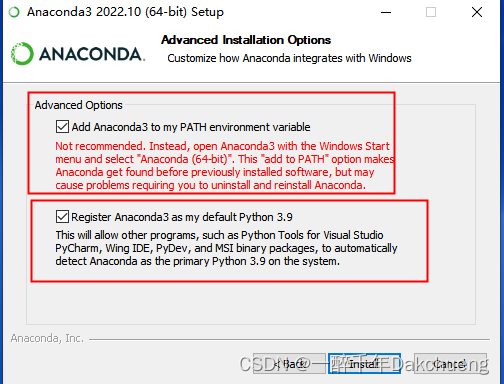
6、wait a minute,安装完成。
python的安装
1、输入网址python.org,点击downloads,all releases,然后点击windows,最后选择3.10.10版本,64位。
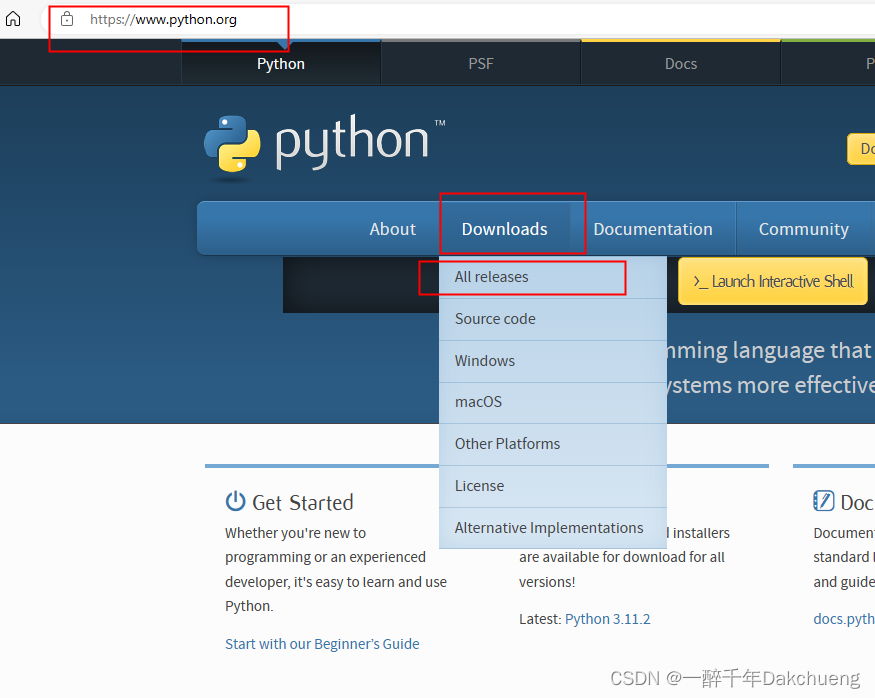
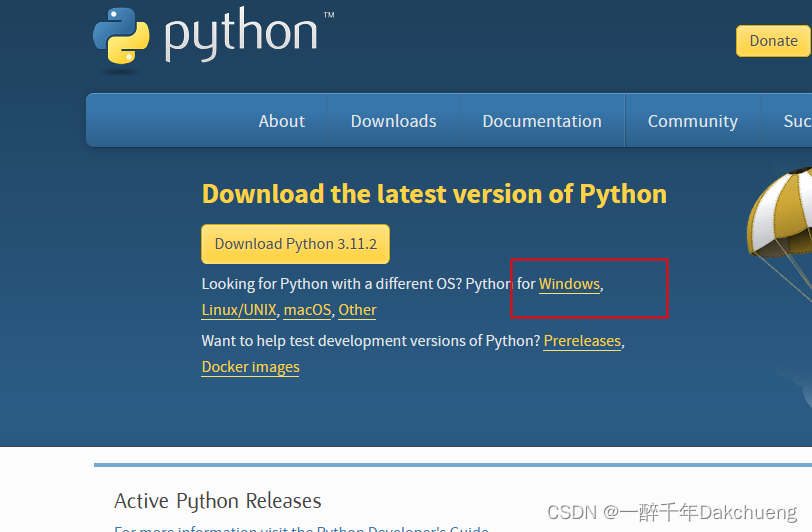
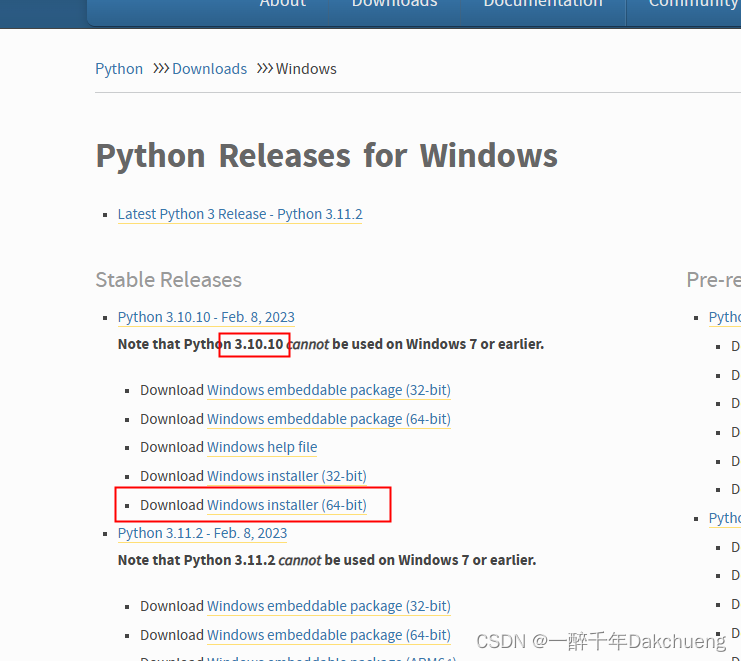
2、双击exe文件进行安装,勾选这两个选项;然后安装;
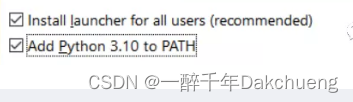
pytorch的安装
1、在开始菜单中找到anaconda prompt,右键管理员打开(这里必须要管理员)
2、默认进入base环境
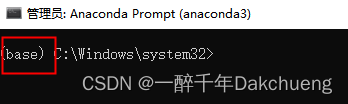
3、修改清华源下载路径
conda config --add channels http://mirrors.tuna.tsinghua.edu.cn/anaconda/pkgs/main/win-64
conda config --add channels http://mirrors.tuna.tsinghua.edu.cn/anaconda/pkgs/free/win-64
conda config --set show_channel_urls yes
conda config --add channels http://mirrors.tuna.tsinghua.edu.cn/anaconda/cloud/pytorch/win-64
4、创建pytorch虚拟环境,在base环境下,输入以下代码;(pytorch为环境名)
conda create -n pytorch
然后激活虚拟环境
conda activate pytorch
5、不关闭anaconda prompt,打开浏览器打开网址https://pytorch.org/get-started/previous-versions/;选择需要的torch版本;比如说你的cuda版本为11.3,你选择11.3对应的pytorch版本;但是注意粘贴到的网站需要删除掉-c pytorch;(多次亲测使用pip安装比较稳定一些,conda安装老是丢东西 #2024.3.18)
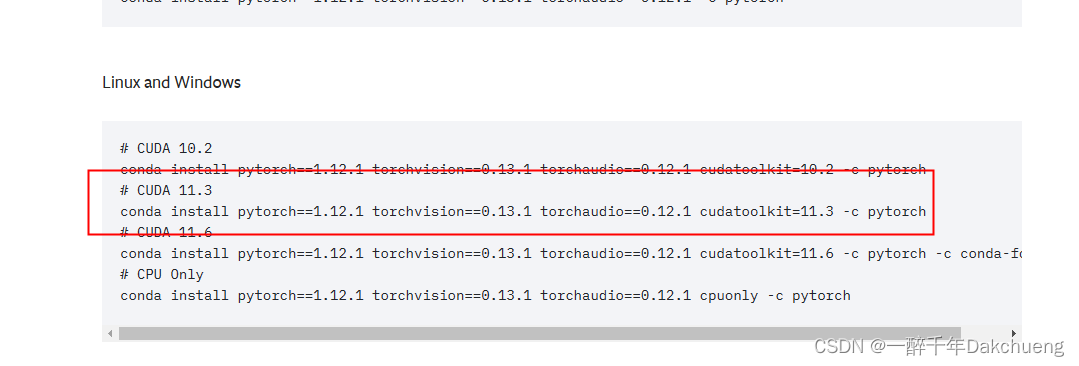
conda install pytorch==1.12.1 torchvision==0.13.1 torchaudio==0.12.1 cudatoolkit=11.3
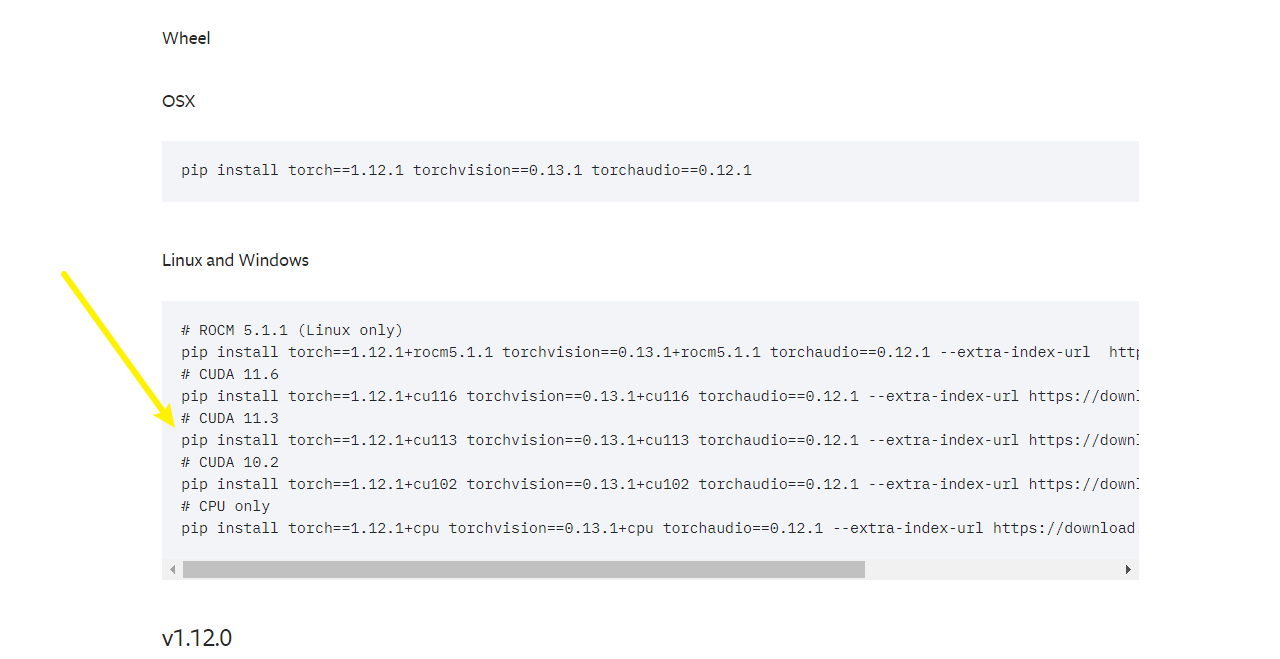
pip install torch==1.12.1+cu113 torchvision==0.13.1+cu113 torchaudio==0.12.1 --extra-index-url https://download.pytorch.org/whl/cu113
6、将复制的指令放入刚才未关闭的anaconda prompt中,等待安装成功;(途中需要输入“y”来继续安装)
7、不要关闭anaconda prompt界面,分别输入以下指令
conda --version
activate
python
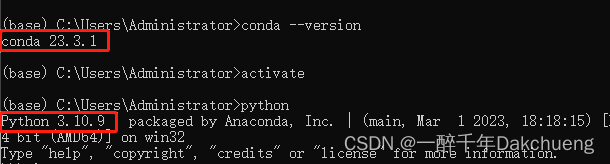
不报错为安装成功;
parcharm环境配置
1、在python、anaconda、pytorch、parcharm安装完毕后,需要打开parcharm配置环境;
2、点击左上角file,new project;
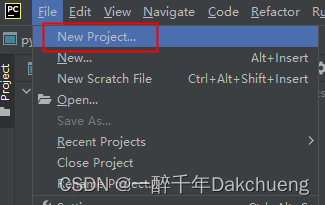
3、自定义项目位置location,然后选择previously configured interpreter,点击add interpereter,点击add local interpreter
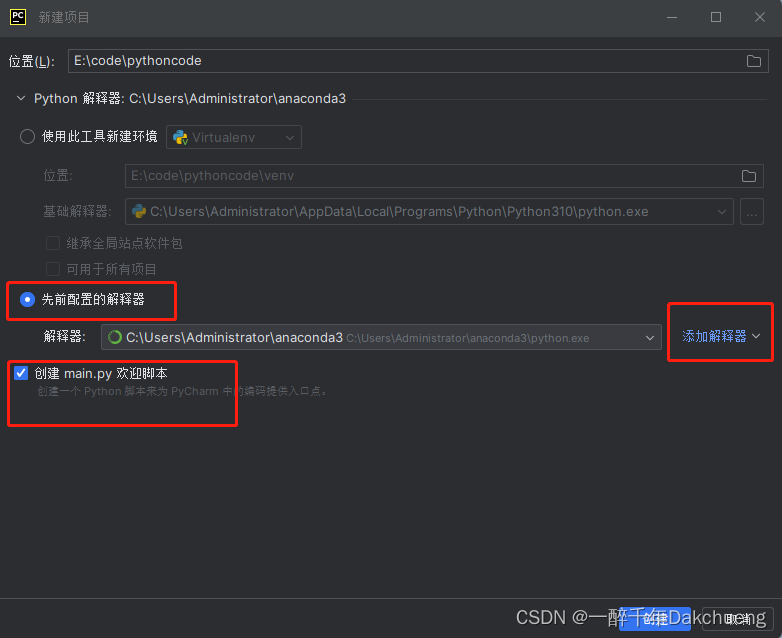
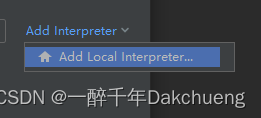
4、选择conda environment,选择anaconda3安装路径下的scripts文件夹下的conda.exe文件;然后点击load environments;
选择use existing environment,选择以下环境;点击ok(注:因为我们没有创建虚拟环境,所以环境在这个路径下)
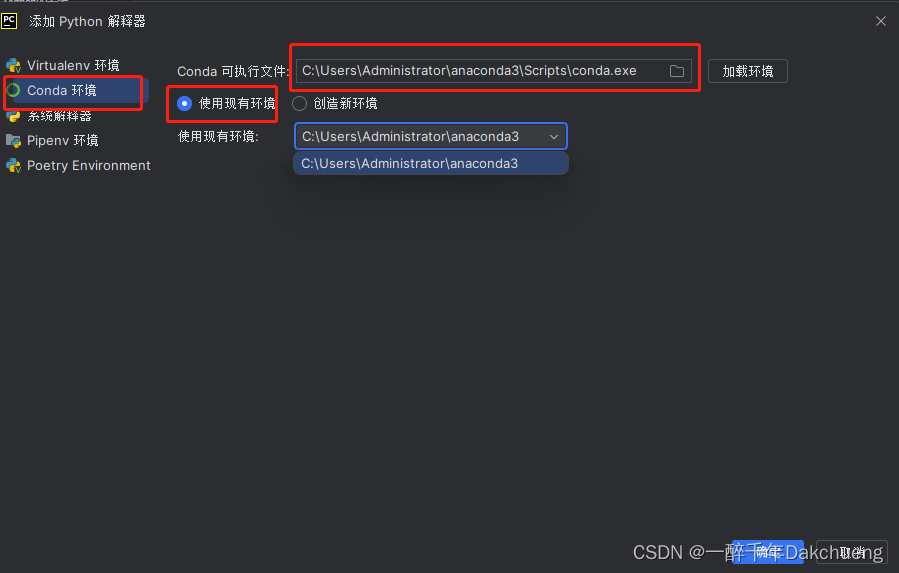
5、配置完成后,点击file,settings,project:…,python interpreter,确认里面的pytorch安装包,到此安装完成
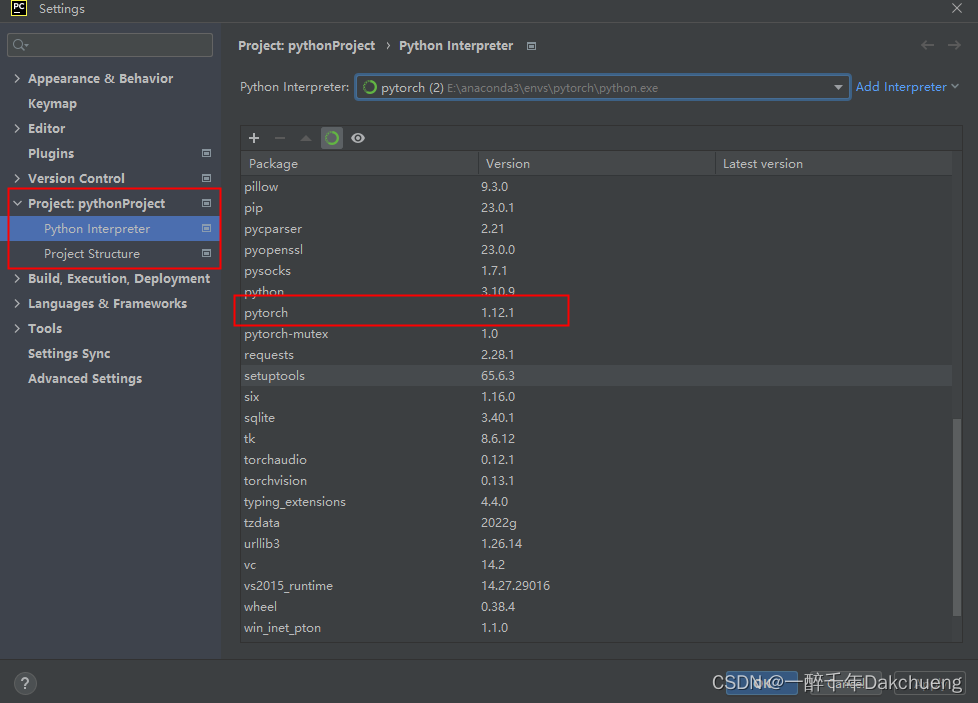
6、验证环境配置是否正确,在parcharm中输入以下代码。运行后出现以下内容即为环境配置完成。
import torch
import numpy as np
arr=np.ones((3,3))
print("arr的数据类型为:"+str(arr.dtype))
t=torch.tensor(arr)
print(t)
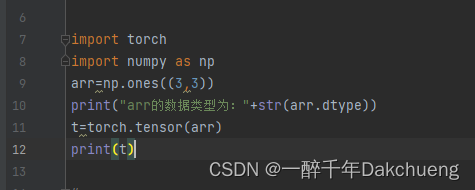

*#*安装好的小伙伴们,记得一键三连哦!!!谢谢


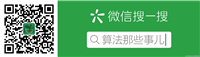
发表评论